Isi kandungan
Tidak, tiada pilihan titik tumpu dalam panel Aksara. Saya tahu, itulah tempat pertama yang anda semak kerana saya melakukan perkara yang sama.
Ramai orang mungkin merasa sukar untuk tidak menyediakan peluru untuk digunakan, tetapi sebenarnya, anda boleh menambahkannya menggunakan pintasan papan kekunci secepat yang anda lakukan dalam dokumen perkataan. Secara peribadi, saya suka bagaimana saya boleh menambah bentuk rawak sebagai peluru.
Terdapat cara yang berbeza untuk menambah peluru termasuk pintasan papan kekunci, alat Glyphs dan alat bentuk. Anda boleh menambah titik tumpu klasik atau mata tumpu mata mewah pada senarai anda hanya dalam beberapa langkah.
Dalam tutorial ini, saya akan membincangkan tiga kaedah untuk menambah mata tumpu dalam Adobe Illustrator.
Mari kita selami.
Nota: semua tangkapan skrin daripada tutorial ini diambil daripada Adobe Illustrator CC 2022 versi Mac. Windows atau versi lain boleh kelihatan berbeza. Pengguna Windows menukar kekunci Pilihan kepada Alt .
Kaedah 1: Pintasan Papan Kekunci
Cara paling mudah untuk menambah titik pada teks sudah pasti menggunakan pintasan papan kekunci Pilihan + 8 . Walau bagaimanapun, pintasan hanya berfungsi apabila alat Jenis aktif. Jika anda hanya memilih teks menggunakan alat Pemilihan dan menggunakan pintasan papan kekunci, anda tidak akan dapat menambah titik tumpu.
Jadi bagaimana ia berfungsi?
Langkah 1: Gunakan alat Jenis untuk menambah teks, jika anda sudah mempunyai teks sedia, hanya salin dantampalkannya ke dalam papan seni.
Sebagai contoh, mari tambah titik pada senarai perisa aiskrim ini.
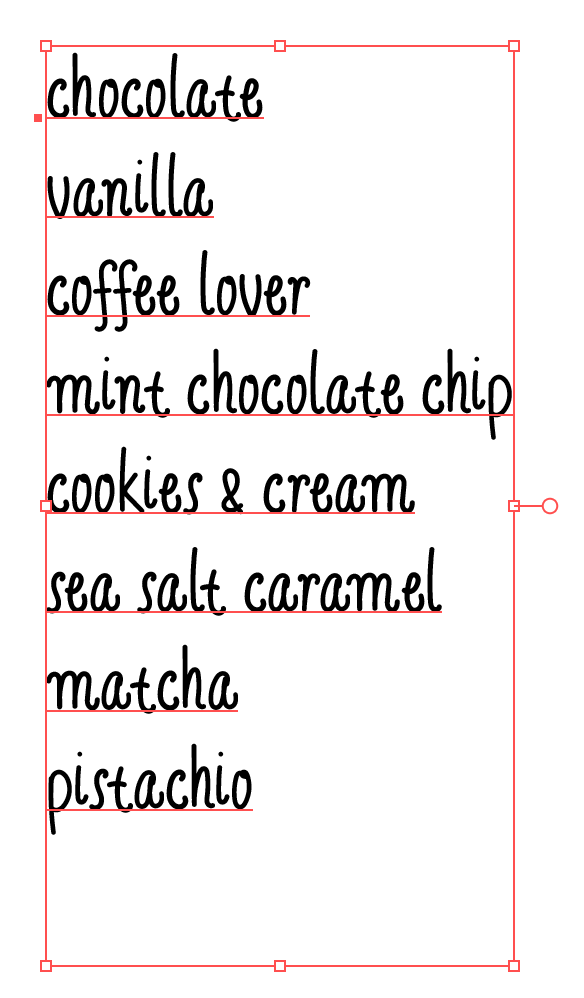
Langkah 2: Dengan Jenis Alat aktif, klik di hadapan teks dan tekan Pilihan + 8 untuk menambah titik tumpu.
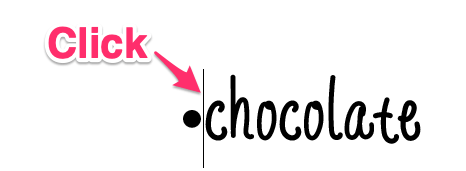
Ulang langkah yang sama kepada yang lain.
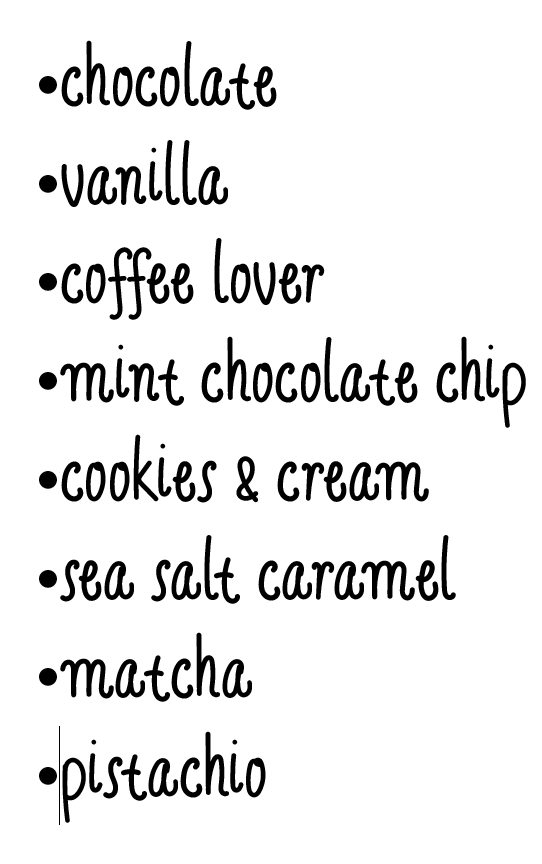
Seperti yang anda lihat, tiada banyak ruang antara teks dan titik tumpu, anda boleh menekan kekunci Tab untuk menambah sedikit ruang.
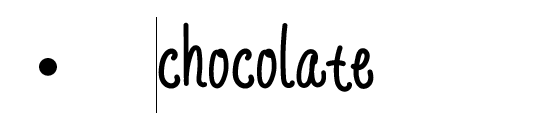
Anda boleh melaraskan ruang antara titik tumpu dan teks daripada panel Tab.
Cara melaraskan titik peluru
Langkah 1: Buka panel Tab daripada menu atas Tetingkap > Jenis > Tab .

Langkah 2: Pilih titik tumpu dan teks. Tukar nilai X kepada sekitar 20 px. Saya fikir ia adalah jarak yang agak baik.
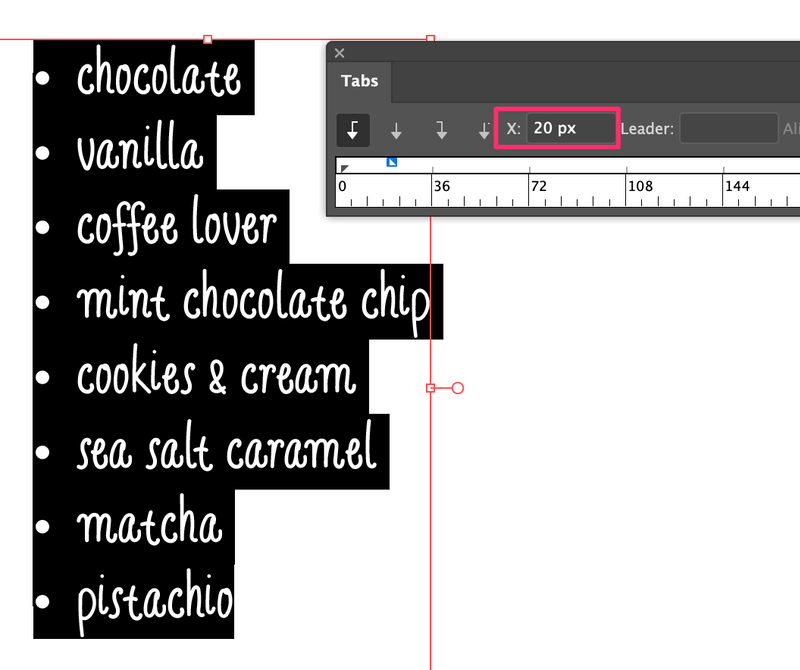
Kaedah 2: Alat Glyphs
Jika anda tidak mahu titik klasik sebagai bullet, anda juga boleh memilih simbol atau nombor lain daripada panel Glyphs. Saya akan menunjukkan kepada anda cara menambahkan nombor pada senarai dalam Adobe Illustrator sebagai contoh.
Langkah 1: Tambahkan teks pada papan seni. Saya akan menggunakan teks yang sama daripada Kaedah 1.
Langkah 2: Buka panel Glyphs daripada menu atas Tetingkap > Jenis > Glyphs .
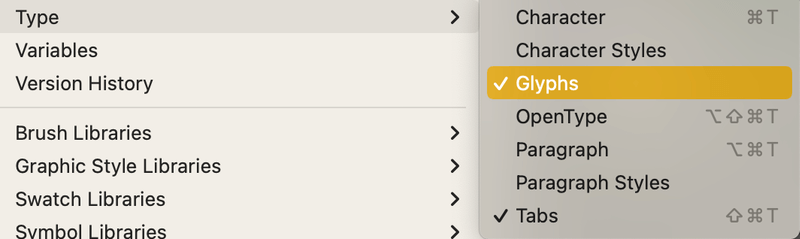
Langkah 3: Pilih alat Taip daripada bar alat dan klik di hadapan teks yang anda mahu tambah titik tumpu. Beberapa huruf, simbol dan nombor akan muncul pada panel Glyphs. Anda boleh berubahfon. Sebagai contoh, saya menukarnya kepada emoji.
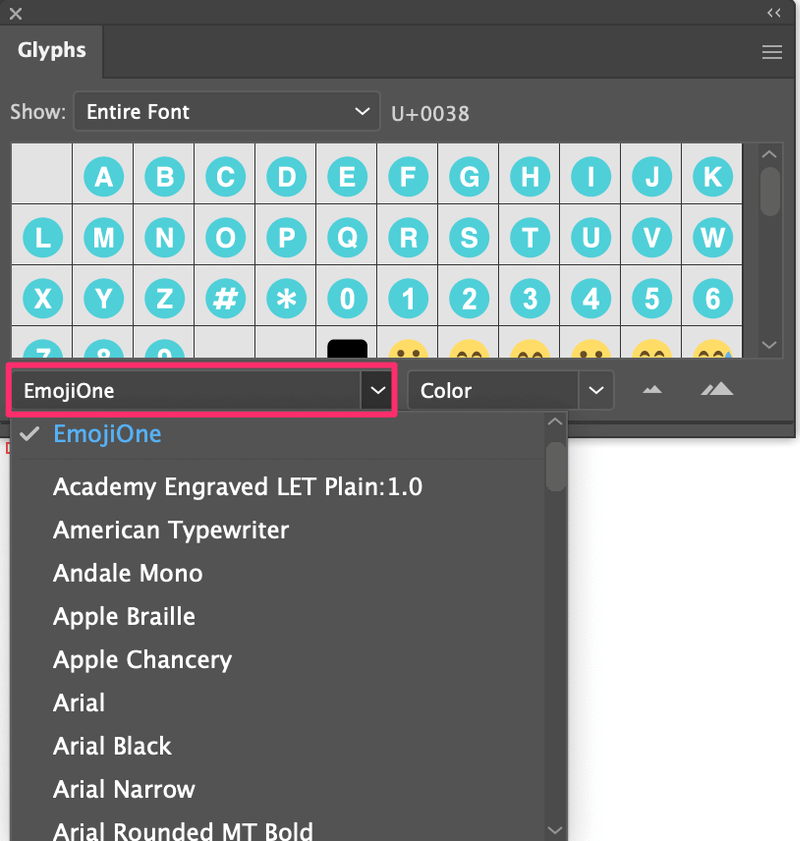
Langkah 4: Klik dua kali pada mesin terbang yang anda mahu tambahkan sebagai titik tumpu dan ia akan ditunjukkan di hadapan teks. Sebagai contoh, saya mengklik 1.

Ulang langkah yang sama untuk menambah titik tumpu pada senarai yang lain.

Anda juga boleh menambah ruang menggunakan kekunci Tab .
Kaedah 3: Buat Peluru Daripada Calar
Anda boleh menambah sebarang bentuk sebagai peluru. Apa yang anda perlu lakukan ialah mencipta bentuk atau memilih bentuk, dan letakkannya di hadapan teks pada senarai.
Langkah 1: Buat bentuk atau bahkan ikon vektor. Jelas sekali, anda boleh membuat bulatan menggunakan Ellipse Tool juga, tetapi mari cuba sesuatu yang lain. Contohnya, anda menambah ikon perisa di hadapan teks.
Langkah 2: Letakkan bentuk di hadapan teks.
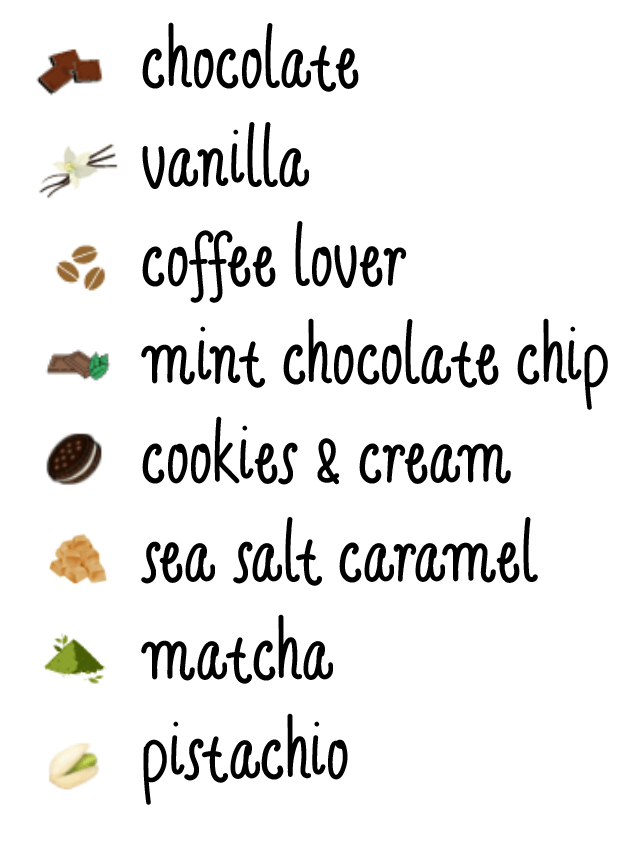
Anda boleh menggunakan alat penjajaran untuk menjajarkan bentuk dan teks. Adalah idea yang baik untuk menjajarkan peluru secara menegak juga.
Kesimpulan
Saya akan mengatakan Kaedah 1 dan 2 ialah kaedah "standard". Kaedah 1 ialah cara terbaik untuk menambahkan titik tumpu klasik pada senarai, manakala anda boleh menggunakan Kaedah 2 untuk menambah sama ada titik nombor atau simbol.
Walau bagaimanapun, saya sentiasa suka melakukan sesuatu yang berbeza, jadi Kaedah 3 hanyalah idea bonus yang saya ingin kongsikan dengan anda. Setiap kali anda rasa ingin membuat senarai mewah, jangan ragu untuk mengikuti.

